笔记本玩cf卡顿不流畅怎么解决?
笔记本玩cf卡顿不流畅怎么解决的介绍如下:

1、在桌面空白处点击右键,选择—NVIDIA控制面板,也可以在系统的控制面板里面找到。
2、在左边找到—管理3D设置,然后在右边点击—垂直同步,然后在下拉菜单中选择—强行关闭。关闭垂直同步后可能游戏会出现有锯条等情况,如果不适应可以再打开就行。
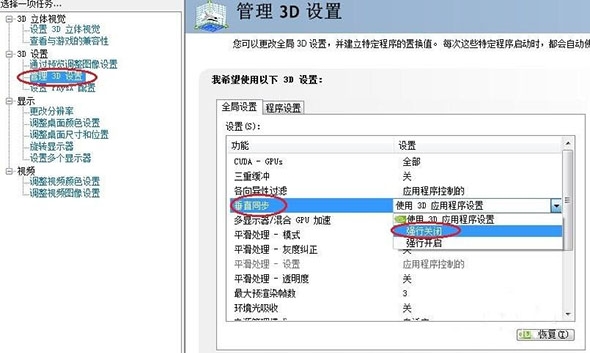
3、然后还在刚才的窗口,下拉一点,找到—纹理过滤,右边下拉选择—高性能。
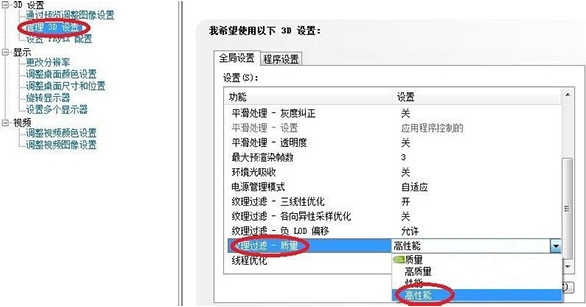
4、最后在左边选择—通过预览调整图像性质,在右边选择—使用我的优先选择,把进度条拉到性能那一边。
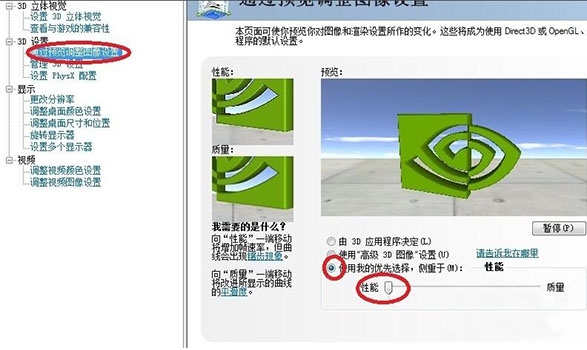
5、最后我们打开游戏,找到右上角的设置选项,色彩深度选择—16位,贴图质量选择—低,下面的动画效果可以根据自己的情况自由选择。最后一定要注意保存退出。
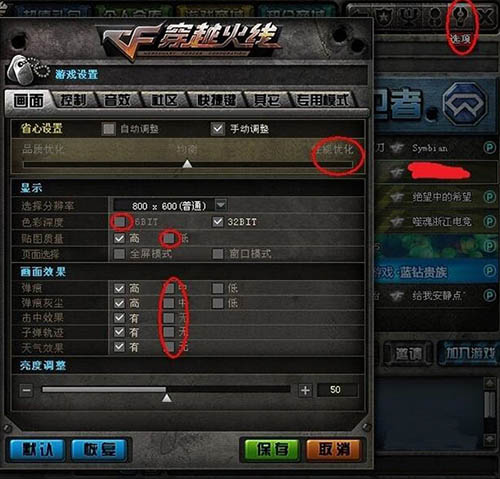
以上就是有关笔记本玩cf卡顿不流畅怎么解决的详细解析,希望能对大家有所帮助。

笔记本玩穿越火线卡顿不流畅的解决方法如下:
1.设置特殊效果调成最低档。
2.台式机分辨率改成1024X768。
2.笔记本改成800X600分辨率,颜色改成16色保存即可。
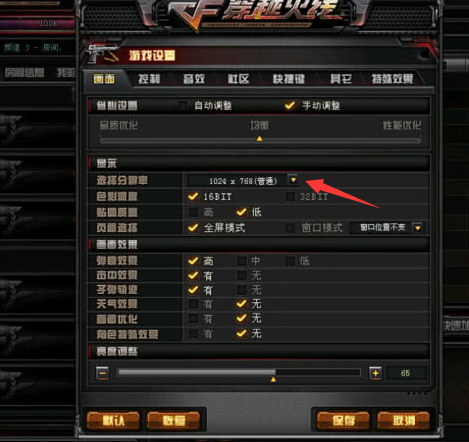

笔记本玩cf卡顿不流畅解决办法如下:
1.设置NVIDIA控制面板,在左边找到—管理3D设置,然后在右边点击—垂直同步,然后在下拉菜单中选择—强行关闭。
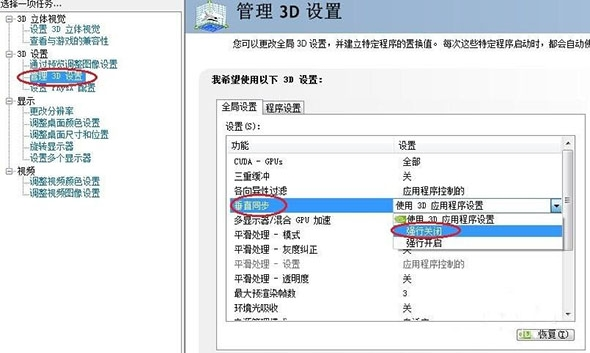
2.然后还在刚才的窗口,下拉一点,找到—纹理过滤,右边下拉选择—高性能。

3.最后在左边选择—通过预览调整图像性质,在右边选择—使用我的优先选择,把进度条拉到性能那一边。

以上是关于笔记本玩cf卡顿不流畅怎么解决的全部内容,希望可以帮助到大家。